שחזור המחשב האישי או המחשב הנייד של Windows באמצעות מכשיר אנדרואיד
Miscellanea / / August 05, 2021
טכאן יכולות להיות תקופות בהן המערכת שלך קרסה ואתה לא נקודת שחזור מערכת לא נעשתה מראש, או שאין לך קובץ ISO או מדיה התקנה של Windows האמור בכונן הבזק מסוג USB. תרחישים אלה עלולים לקרות ואם נתקלתם במשהו כזה, החזיקו אותו. אם יש לך מכשיר אנדרואיד, הוא אמור להיות סיומת. כך תוכל לשחזר ביעילות את מערכת Windows באמצעות USB On-the-Go דרך מכשיר אנדרואיד.
תוכן עניינים
- 1 חלונותיך נכשלו, מה לעשות?
- 2 יצירת מדיה ISO הניתנת לאתחול
- 3 סביבת לינוקס ניתנת לאתחול במכשיר אנדרואיד
- 4 התקנת Windows 10 ממכשיר אנדרואיד למחשב
חלונותיך נכשלו, מה לעשות?
מערכת Windows עלולה להיכשל בגלל מגוון סיבות, למשל התקפת תוכנה זדונית או תקלה בחומרה, ואתה עשוי לחשוב שתצטרך מחשב ליצירת דיסק אתחול. מכשיר אנדרואיד שמריץ אנדרואיד 3.1 ואילך עם תמיכה ב- USB On-The-Go, יכול לעזור לכם בכך. בין אם זה יציאת USB C, או יציאת מיקרו USB, כבל OTG מתאים ליציאת ה- USB זמין בשוק. בעזרת תמיכה ב- USB OTG, ניתן לחבר התקנים כמו עכבר, מקלדת, כונני הבזק מסוג USB וכו 'למכשיר אנדרואיד. לכן, באמצעות כונן USB המחובר למכשיר אנדרואיד, ניתן להשתמש בו כדי להוריד את קובץ ה- ISO של דיסק השחזור. חבר את הכונן למכשיר אנדרואיד, וצרוב את ה- ISO לכונן באמצעות אפליקציה ספציפית.

למרות שכונן אתחול נכשל עלול להוות בעיה, יש לבצע אבחנה יסודית בנושא לפני שתמשיך לשיטה זו של התיקון. כדי להתחיל, בדוק מה המחשב שלך עשה לפני שנתקל בבעיה. מה צריך לעשות כל מה שעשית כדי לתקן את זה, וכמה זמן יש לך את הבעיה. בהתאם למידת הבעיה, התיקון עשוי להשתנות. לפעמים, זה יכול להיות מתוקן עם שחזור פשוט של כונן ההתאוששות. או בקצה הרחוק, זה עשוי אפילו לדרוש ממך לבצע התקנה חדשה של Windows או כל מערכת הפעלה אחרת. תמיד עדיף להתחיל עם הפיתרון הפשוט יותר ולא לגשש את הדגים הגדולים יותר באוקיאנוס ללא צורך לעשות זאת.
התחל בעבודה אם יש לך כבל OTG בקרבת מקום ולמכשיר ה- Android שלך יש מספיק מקום להכיל את קובץ ה- ISO של תמונת הדיסק. התחבר לרשת אלחוטית בפס רחב כדי להוריד את קובץ ה- ISO של תמונת הדיסק במכשיר שלך. אם חסר לך שטח, נסה הפצה זעירה של לינוקס כדי לאתחל את המערכת שלך. לאחר הורדת ה- ISO, יישום ספציפי יידרש לצרוב אותו בכונן הבזק. ב- Windows, יישומים רבים כמו Rufus או Nero זמינים לבצע את העבודה, שאינה זמינה עבור Android. אף על פי שאפליקציות אלה אינן זמינות עבור Android, אולם קיימות חלופות תואמות Android. אחד משירותי צריבת הדיסקים הפופולריים ביותר הזמינים עבור אנדרואיד הוא ISO 2 USB. אפליקציה זו עושה את אותה עבודה כמו כל כלי ניהול Windows של Windows כמו Rufus או Nero כאמור לעיל. הם עובדים באמצעות שטח האחסון הפנימי של הטלפון לדיסק אתחול. מעתה ניתן להשתמש ב- ISO זה ליצירת כונן שחזור או להתקנת מערכת הפעלה חדשה.
יצירת מדיה ISO הניתנת לאתחול

כדי להפוך את כונן ה- USB שלך להתקן אתחול, ייתכן שיהיה עליך להשתמש בכבל OTG מתאים המתאים למכשיר שלך ולחבר את כונן הבזק מסוג USB. לאחר שחיברתם את כונן ה- USB, ייתכן שאנדרואיד תתבקש לבחור בתצורת ה- USB. בחר באפשרות המאפשרת לך לגשת לקבצים אשר עשויים להיות שונים במכשירים שונים, בהתאם לממשק המשתמש שלך.
לאחר שנתת הרשאה כלשהי לגישה לקריאה-כתיבה, אם בכלל, המשך לאפליקציית USB 2 ISO והעניק הרשאות הדרושות לאפליקציה. בחר את כונן ה- USB שלך באפשרות "בחר כונן סיכה USB:" ו- ISO ב"בחר קובץ ISO: ".
כמו כן, יש צורך בעיצוב דיסק ה- USB שלך כדי להגדיר אותו כהתקן אתחול, לכן סמן את האפשרות "עיצוב כונן פין USB" גם כן. לחץ על "START" ברגע שאתה מוכן. התהליך לא ייקח כל כך הרבה זמן, אך זה עלול לקחת זמן תלוי במהירויות הקריאה והכתיבה של כונני הבזק. לאחר סיום התהליך, הסר את התקן ה- USB, הכנס אותו למחשב האישי שלך והתחל בהתאוששות על ידי שינוי סדר האתחול ב- BIOS של המחשב שלך כדי לאפשר אתחול מ- USB.
סביבת לינוקס ניתנת לאתחול במכשיר אנדרואיד
ובכן, התהליך שלעיל הוא פשוט, אך עשויים לבוא פעמים שאין לך כונן הבזק מסוג USB או כבל USB OTG שימושי בעת הצורך. במקרה כזה, תוכל להשתמש במכשיר אנדרואיד מושרש, אם זמין, כמדד חלופי.
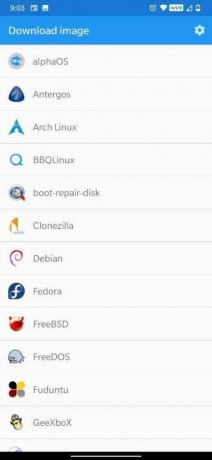


[googleplay url = ” https://play.google.com/store/apps/details? id = com.softwarebakery.drivedroid & hl = en_US ”]
DriveDroid היא אפליקציה ש יוצר סביבת לינוקס במכשיר אנדרואיד מושרש באמצעות כל חנות קבצים ISO או IMG באחסון הטלפון שלך. בשיטה זו, לא בהכרח תזדקק לכונן הבזק מסוג USB. אפליקציה זו מגיעה בשתי גרסאות: חינם ו שולם גִרְסָה. בחר אחת מהגרסאות בהתאם לדרישות שלך. וודא שהמכשיר שלך מושרש, אינו מרוסן על ידי מגבלות ליבה כלשהן ויש לו תמיכה באחסון USB המוני. אם אתה מנסה לשחזר את המחשב האישי שלך, האפשרויות הטובות ביותר לבחור הן דיסק תיקון אתחול או CloneZilla אם אתה צריך לגבות את התוכן של הכונן הקשיח שלך.
לאחר התקנת DriveDroid, פתח את האפליקציה והעניק הרשאות שורש. לאחר מכן, תידרש להוריד את ה- ISO של Linux Distro. מגוון רחב של הפצות לינוקס זמינות לבחירה, ותוכל לבחור כל אחת מההפצות הזמינות כדי להמשיך. בעת בחירת מערכת ההפעלה, אתה יכול לבחור להתקין את גרסת 32 סיביות או את גרסת 64 סיביות שלה ולבחור אחת בהתאם לארכיטקטורה של המחשב שאתה מנסה לשחזר. קובץ ה- ISO יישמר בתיקיית ההורדות אך יופיע גם במסך ה- DriveDroid הראשי. בחר את ה- ISO ואז המתן בזמן שהאפשרויות מוצגות. בחר באחסון USB רגיל, באחסון USB לקריאה בלבד או בתקליטור. זה יחליט על פעולות ה- ISO כאשר הוא יתחיל למחשב האישי שלך.
התקנת Windows 10 ממכשיר אנדרואיד למחשב
DriveDroid מאפשר למשתמש להתקין את Windows 10 ממכשיר אנדרואיד למחשב. עם זאת, יש מלכוד. למרות שהגרסה החינמית של האפליקציה נוחה עם ההתקנות של הפצות לינוקס, לא תוכלו להתקין את Windows 10 באמצעותה. במקום זאת, תידרש לרכוש את הגרסה בתשלום שלה, שהוזכרה קודם לכן. הגרסה בתשלום עומדת על 1.99 $, מה שיאפשר לך להתקין מחדש את Windows 10 במחשב שלך. אם אתה חושב שהגרסה בתשלום מתאימה יותר עבורך, המשך.
לכן, שיטות אלה היו צריכות לעזור לך באתחול המחשב האישי שלך ולירות בו חזרה למצבו הרגיל.



